
日前,網友gaoyunshu在論壇分享了一個完美解決日版 MacBook 雙系統 Windows 10 鍵盤錯誤的教程,一起來看看吧,沒准什麼時候你也用得上呢。
整個操作過程其實並不復雜,下面我們來一步一步詳細地說明一下:
1. 在驅動程序方面更換為日文鍵盤的驅動。
- 首先,我們需要進入 Windows 10 系統下的“設備管理器”,找到“鍵盤”分類。然後雙擊“鍵盤”下的“HID Keyboard Device”。
- 在“驅動程序”頁點擊“更新驅動程序”。然後依次點擊“浏覽計算機以查找驅動程序軟件”->“從計算機的設備驅動程序列表中選擇”,並取消勾選“顯示兼容硬件”。
這時候我們就會發現,列表分成了左右兩列。
- 在左側的“廠商”列表中選擇“Toshiba”,然後選擇右側列表中的“Toshiba USB 109 Japanese keyboard”。然後點擊下一步,並且無視 Windows 無法驗證驅動程序與硬件兼容性的警告,直接選擇“是”進行安裝。
2. 在語言中添加日文布局
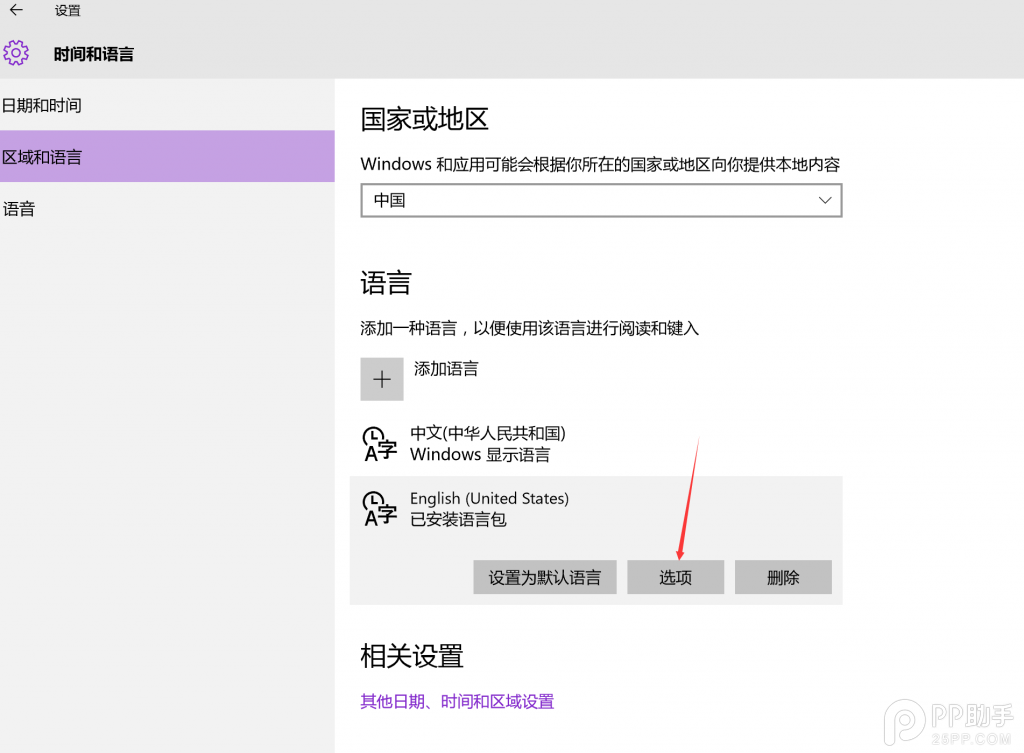
如圖所示,在“區域和語言”中點擊“選項”,添加日文鍵盤。成功完成了第一步之後,我們將會發現,進行英文輸入的時候已經可以匹配鍵盤按鍵了,但是在進行其他輸入法的運行時仍然存在錯誤,因此我們還需要繼續往下操作,進入第三步。
3. 修改日文的鍵盤布局
這一步非常重要,但是難度也不大,鋒友 gaoyunshu 已經給出了詳細的操作步驟。
- 右鍵點擊“開始”,選擇“運行”,並在彈出的對話框中輸入“regedit”,點擊“確定”進入注冊表編輯器。
- 按照以下途徑進入注冊表:
“HKEY_LOCAL_MACHINE”->“SYSTEM”->“ControlSet001”->“Control”->“Keyboard Layouts”
- 在左邊長長的列表中緩慢地往下拖動,找到“00000804”並選定,然後雙擊右邊的“LayourFile”,把其中的“ChinaSA.DLL”修改成“KBDJPN.DLL”。
這一步的目的主要是把中文輸入法在英文輸入狀態下的鍵盤布局修改成日文的鍵盤布局模式。
4. 最最重要的一步,重啟 MacBook。